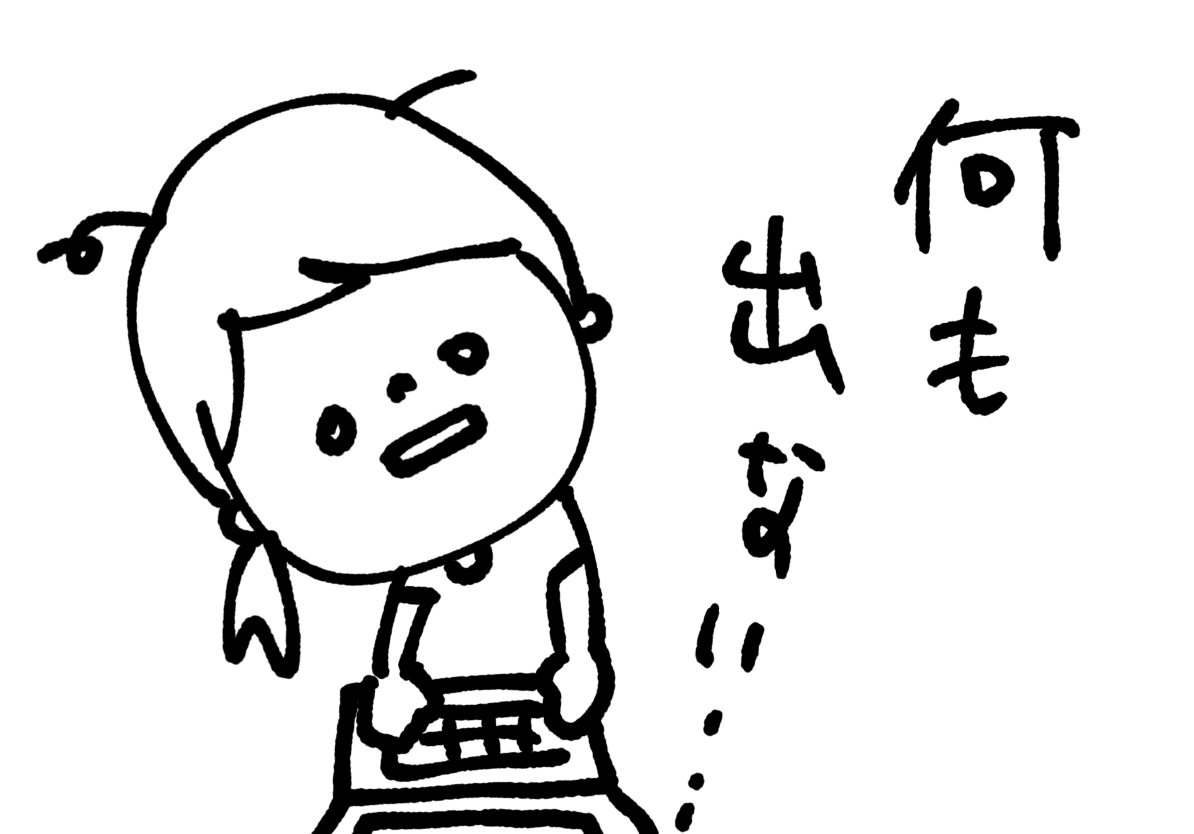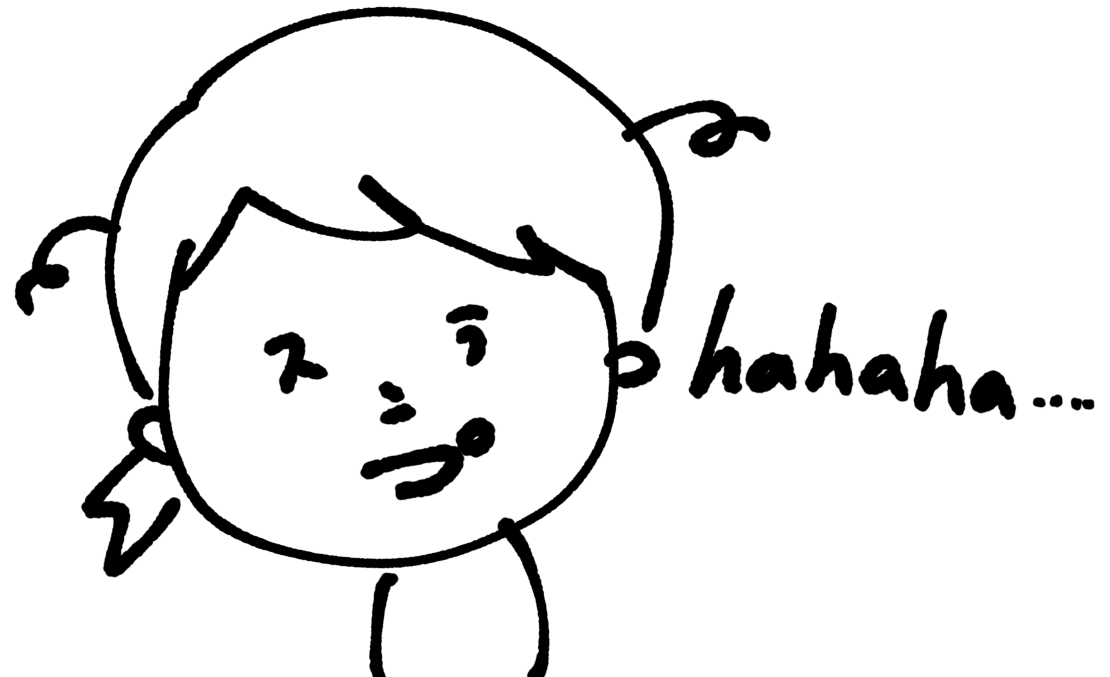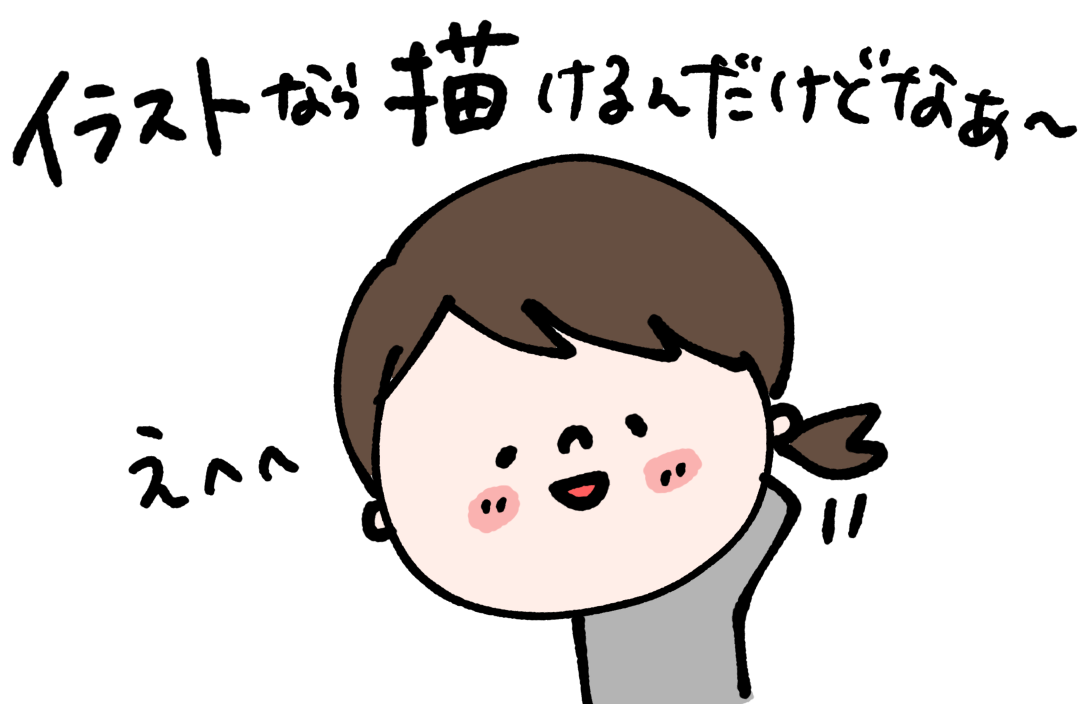源泉舘さんの最新4コマをご紹介。

人気だったお土産の「おっとうふ」というお豆腐&豆乳が再登場!という情報を伝えています。
これから4コマにチャレンジしてみたい!という方へ、ポイント3つご紹介しますね。
ポイント1:文字は少なめに
伝えたいこと多くなってしまいがちですが、できるだけ文字数は少なめにした方がいいですね。
ポイント2:背景色は薄めに
それから、背景の色が濃すぎると文字が読みづらくなってしまうので、背景は薄めにするか、淡い色を選ぶといいですよ〜。
ポイント3:表情は豊かに
それから、漫画なので表情が豊かな方が、断然楽しくなります!表情のバリエーションは「ギャグ漫画」を意識しながら見たり、「ちびまる子ちゃん」のようなシンプルなイラストの漫画も参考になりますよ〜。

POPもそうなんですが、4コマも「読んでいただくもの」なので、読みやすさは必須!
私は、文字サイズや太さに気をつけながら、普段よりももっと読みやすい文字を書くように心がけていますよ〜。
普通に文字だけで伝えるよりも興味深く読んでもらえるので、ぜひチャレンジしてみてくださいね!
そうそう、我が家の母も大好きな長妻玲央くんが所属している7人組アーティスト「7ORDER」のメンバー阿部顕嵐さんがインスタのストーリーに源泉舘さんのミネラルウォーターを載せてました。母からそっこースクショが送られてきましたよ!笑
#7ORDER #阿部顕嵐 さんがストーリーにあげてくださった1リットル、当舘売店では1本からお買い求めいただけます💜
オンラインショップでもご購入いただけます!オンラインはケース売りしかしてないんだけど、バラ売り(5本以上とか?)したら割高になるけど需要あります??https://t.co/I3OpTkZ0wG
— 山梨 下部温泉 古湯坊源泉舘(源泉館) (@gensen1126) June 17, 2022
顕嵐さんが「渋い」と言ったレトロなラベルのミネラルウォーター「信玄」を、女子たちがこぞって注文して飲んでくれたら楽しいなぁ〜。